Како одредити рок пре аутоматског поновног покретања за инсталацију ажурирања
У оперативном систему Виндовс 10(Windows 10) , Мицрософт(Microsoft) је увео поставку која вас обавештава након преузимања ажурирања функције у оперативном систему Виндовс 10(Windows 10) . На крају, имате избор када да инсталирате ажурирање, али постоји ограничење за то. Сада је могуће одредити рок пре аутоматског поновног покретања за инсталацију ажурирања. У овом посту ћемо научити о томе.
Наведите(Specify) рок пре аутоматског поновног покретања за инсталацију ажурирања
Ово подешавање значи да сада можете одредити када ажурирања за Виндовс 10(Windows 10) треба да се покрећу аутоматски, а када рачунар треба да се поново покрене да би се промене примениле. Рок значи да након што се он пређе, систем Виндовс Упдате(Windows Update) аутоматски ће извршити поновно покретање на чекању без обзира на активне сате. То можете учинити користећи следеће две методе:
- Гроуп Полици
- Уредник регистра.
Пре него што промените ставке регистра(Registry) , обавезно креирајте тачку враћања . У случају да на крају урадите нешто што узрокује проблем на рачунару, увек можете да га вратите.
1] Одредите(Specify) рок помоћу уређивача смерница групе(Group Policy Editor)
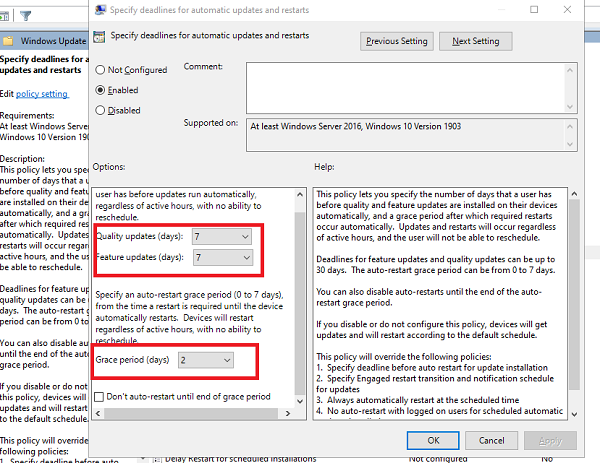
- Отворите уређивач смерница групе
- Идите на Computer Configuration > Administrative Templates > Windows Components > Windows Update
- Отворите смерницу са именом Наведите рок пре аутоматског поновног покретања за инсталацију ажурирања(Specify deadline before auto-restart for update installation) и омогућите је.
Када га омогућите, морате да конфигуришете број дана за ажурирања квалитета(Quality Updates) и ажурирања функција пре него што се аутоматски поново покрене. Број дана који се може подесити између 0 и 30.
Постоји додатно подешавање — Грејс период(Grace Period) . Када наведете грејс период, он ће заменити наведени рок пре аутоматског поновног покретања за инсталацију ажурирања. Када се грејс период заврши, рачунар ће се поново покренути без обзира на активне сате без могућности заказивања.
Добра је идеја да користите грејс период(Grace Period) који крајњим корисницима даје својеврсно упозорење да им време истиче и да је боље да се ажурирају.
На крају, треба да знате да ће доле наведене смернице заменити политику коју смо поменули горе.
- Наведите(Specify) рок пре аутоматског поновног покретања за инсталацију ажурирања
- Наведите(Specify Engaged) прелазак ангажованог поновног покретања и распоред обавештења за ажурирања
- Увек аутоматски рестартујте у заказано време
- Нема аутоматског поновног покретања са пријављеним корисницима за планирану инсталацију аутоматских ажурирања
2] Одредите(Specify) рок помоћу уређивача регистра(Registry Editor)
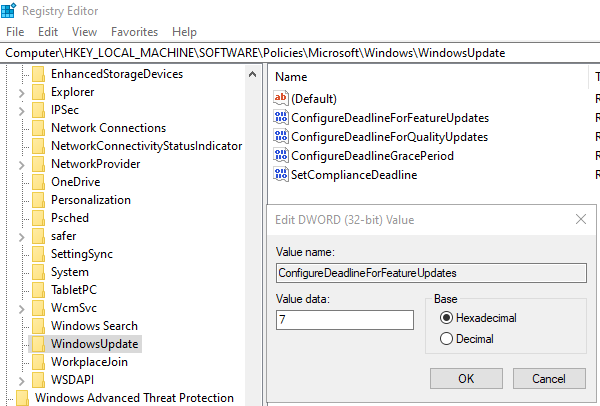
Постоји разлог зашто сам објаснио толико ствари у одељку о смерницама групе(Group Policy) . Када омогућите политику, она креира уносе у регистратору. Можете променити њихову вредност да бисте постигли исту конфигурацију.
Дакле, ако желите да урадите исто помоћу уређивача регистра(Registry Editor) , следите ове кораке:
- Отворите уређивач регистра
- Иди на
HKEY_LOCAL_MACHINE\SOFTWARE\Policies\Microsoft\Windows\
- Кликните десним тастером миша(Right-click) на Виндовс(Windows) и креирајте нови кључ(Key) или фасциклу(Folder) и назовите га ВиндовсУпдате(WindowsUpdate)
- Затим креирајте ове ДВОРДС
- ЦонфигуреДеадлинеФорФеатуреУпдатес
- ЦонфигуреДеадлинеФорКуалитиУпдатес
- ЦонфигуреДеадлинеГрацеПериод
- СетЦомплианцеДеадлине
- Унесите вредност између 0 и 30 након што изаберете радио дугме Децимално.
Надамо се да су кораци били лаки за праћење и да сте могли да одредите рок пре аутоматског поновног покретања за инсталацију ажурирања помоћу смерница групе(Group Policy) или уређивача регистра(Registry Editor) .
Related posts
Промените кеш диск за оптимизацију испоруке за Виндовс ажурирања
Онемогућите оптимизацију испоруке путем смерница групе или уређивача регистра
Промените максималну старост кеша за оптимизацију испоруке Виндовс Упдате
Како присилити ажурирање групних смерница у оперативном систему Виндовс 11/10
Опција Дефер Упдатес је уклоњена у Виндовс 10 в2004; Користите смернице групе
Грешка када отворите уређивач локалних групних политика у оперативном систему Виндовс 11/10
Подешавања групних смерница недостају у оперативном систему Виндовс 11/10
Како применити смернице групе на неадминистраторе само у оперативном систему Виндовс 10
Искључите приказ недавних уноса претраге у Филе Екплорер-у у оперативном систему Виндовс 11/10
Омогућите, онемогућите аутоматско исправљање и истакните погрешно написане речи у Виндовс-у
Поправите грешку Виндовс Упдате 0к80070422 на Виндовс 10
Како омогућити или онемогућити оптимизацију брзог пријављивања у Виндовс 11/10
Исправити грешку Виндовс Упдате Ц8000266?
Подешавања групних смерница за прављење резервних копија/враћање или увоз/извоз у оперативном систему Виндовс 11/10
Поправи грешку Виндовс Упдате 0к80070659
Ограничите поставку пропусног опсега за резервисање у оперативном систему Виндовс 11/10
Виндовс Упдате се не преузима или не инсталира, грешка 0к80070543
Шта је Виндовс Упдате Медиц Сервице (ВааСМедицСВЦ.еке)?
Како мапирати мрежни диск помоћу смерница групе на Виндовс 11/10
Како да примените вишеслојну групну политику у оперативном систему Виндовс 11/10
